Article Number: 000019481
Guía para reemplazar discos manualmente mediante vCenter en clústeres de Dell VxRail
Summary: Guía paso a paso con vCenter para identificar el disco fallido, quitar el disco o el grupo de discos, reemplazar físicamente el disco con errores, marcar el nuevo disco como local y agregar un nuevo disco o grupo de discos. ...
Article Content
Instructions
Consideraciones
Siempre que sea posible, los discos se deben reemplazar siguiendo el procedimiento Solve. Las partes autorizadas pueden acceder a estos procedimientos desde el portal solve en línea.Los pasos para reemplazar manualmente las unidades mediante el cliente web de vCenter son visibles por lo general. Los pasos para actualizar de forma manual la base de datos de VXRM son visibles solo para los empleados y partners de Dell EMC.
Para los clientes, el soporte en terreno, por lo tanto, cuando necesite asistencia con discos de reemplazo enviados como una unidad reemplazable de cliente (CRU), cuando la opción de reemplazo de hardware de VxRail Manager haya fallado o no esté disponible, abra una SR con el soporte remoto de VxRail y mencione este artículo. Una SR recomendada sería la gravedad 2 o 3 establecida como tipo "Hardware". Un resumen de SR adecuado puede ser: “Reemplazo de unidades de VxRail, se necesita asistencia del soporte de VxRail”.
Paso 1. Identificar el disco fallido:
Cómo identificar la ranura física de un disco fallido cuando se desconoce (por ejemplo, cuando vCenter marcó un disco como fallido, pero iDRAC/VxRail Manager no).
Puede identificar el disco fallido mediante vCenter Client.
- Haga clic en hosts and clusters view.
- Haga clic en el nivel del clúster en el panel izquierdo.
- Haga clic en Configure (Manage in older versions) -> vSAN -> Disk Management.
- En el panel Grupos de discos, busque el grupo de discos con el disco con errores y haga clic en el grupo de discos para mostrar los discos individuales en la sección Discos del grupo de discos que aparece a continuación.
- Hay dos opciones diferentes para identificar o confirmar el disco con errores:
- Identificación a través del parpadeo del LED:

- Haga clic en el disco con errores en la sección Disk Group Disks.
- A continuación, haga clic en los tres puntos ............. y seleccione Encender LED.
-
Identificación a través de naa. Número:
- Identificación a través del parpadeo del LED:
NOTA: Por lo general, los discos con errores muestran el UUID de vSAN en lugar de naa.
- Puede usar SSH para el host a fin de intentar obtener el número de NAA. N.º del disco mediante la coincidencia con el UUID de vSAN:
-
# vdq -qH
Muestra ambos naa. # y el UUID de vSAN cuando puede:

-
# esxcli vsan storage list
Muestra la naa. #, el UUID de vSAN y el UUID del grupo de discos cuando puede:

- Si ninguno puede mostrar el número de NAA. # para el UUID de vSAN asociado, puede usar el siguiente método para determinar la naa. del disco mediante el proceso de eliminación.
-
- Observe los números de naa. de los otros discos en el grupo de discos que registran los últimos 4 a 6 números del número. Si hay varios grupos de discos en el host, hágalo para todos los grupos de discos.
- En la vista física del host de VxRail Manager, correlacione los números de NAA. de vCenter con los números de GUID en VxRail Manager.
- Busque hasta que encuentre el disco con un número de NAA. que no esté en la lista. Este es el disco con errores.
Paso 2. Quite el disco o el grupo de discos:
Comprobaciones previas: Es una “práctica recomendada” asegurarse de que todas las máquinas virtuales (VM, por sus siglas en inglés), incluidas las VM de servicio, tengan respaldos actualizados (fuera del clúster) antes de realizar este tipo de mantenimiento. El clúster debe estar en buen estado, aparte de las alertas relacionadas con las unidades fallidas que se reemplazan antes de comenzar. Este procedimiento NO se debe realizar si vSAN no tiene suficiente espacio restante para la funcionalidad completa sin uno o más grupos de discos que necesitan corrección.
- En la vista "Hosts and Clusters" del cliente web de vCenter, coloque el host en modo de mantenimiento mediante Ensure Accessibility. Haga clic con el botón secundario en el host y haga clic en Entrar al modo de mantenimiento.

- Seleccione el clúster y vaya a Configure (o "Manage" en versiones anteriores) > Settings > Disk Management. (Aquí se quita el disco antiguo).
-
Cómo quitar un disco de un grupo de discos:
-
NOTA: Si el cliente utiliza desduplicación y compresión, las unidades de capacidadindividuales no se pueden quitar ni reemplazar individualmente, el grupo de discos se debe quitar y volver a crear. Se pueden agregar unidades de capacidad adicionales a grupos de discos comprimidos y deduplicados sin volver a crear el grupo de discos.
-
NOTA: Si la unidad fallida es una unidad de nivel de caché, el grupo de discos se debe quitar y volver a crear.
- En el panel Grupos de discos, desplácese hasta el host correcto y seleccione el grupo de discos que tiene el disco con errores.
- Sobre la lista de hosts, hay un botón Ver discos.
- Abra la lista de las unidades en el grupo de discos con la unidad afectada y selecciónela.
- Haga clic en el botón Remove disk sobre la lista de unidades. Se muestra una ventana con opciones para la "migración completa de datos", "garantizar la accesibilidad" y "sin migración de datos" (la redacción depende de la versión). El host ya debe estar en modo de mantenimiento con "Ensure Accessibility" del paso 1 anterior, por lo que todos los datos de objetos de VM en todo el host deben tener una copia o existir en otro lugar del clúster. Seleccione "Sin migración de datos" para esta parte. A continuación, haga clic en Eliminar.
- Espere a que se complete la tarea "Remove disks from use by Virtual San". Vaya a Monitor > Tasks para ver el progreso.
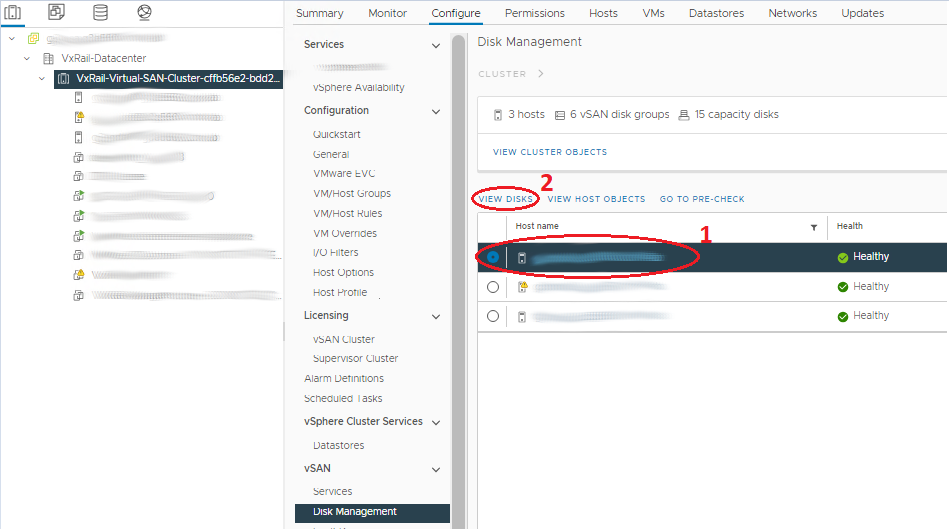
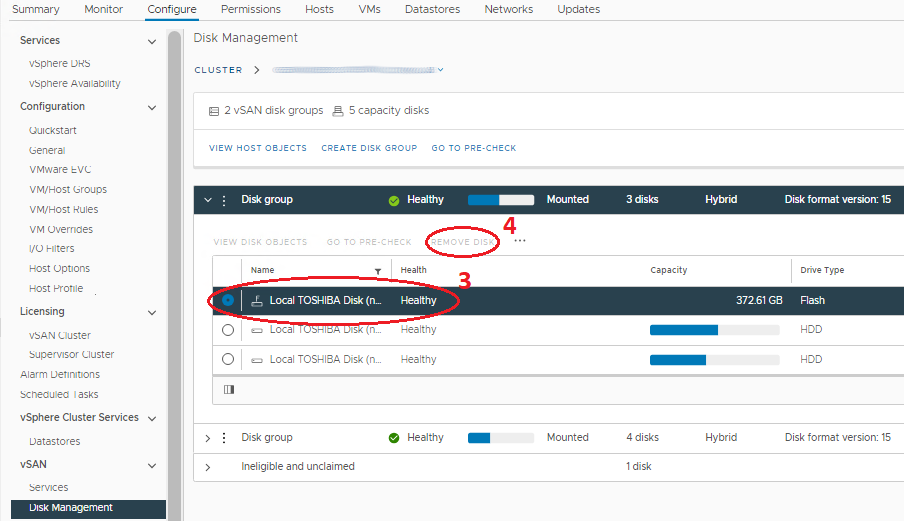
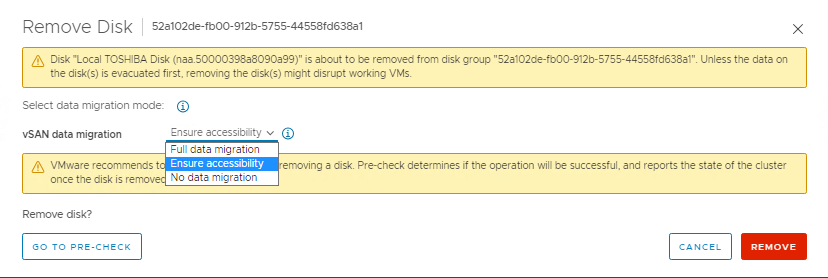
- Espere a que se complete la tarea "Remove disks from use by Virtual San". Vaya a Monitor > Tasks para ver el progreso.
-
-
Cómo eliminar un grupo de discos completo:
Si la unidad fallida es una unidad de nivel de caché, el grupo de discos se debe quitar y volver a crear.- En el panel Disk Groups, desplácese hasta el host correcto y seleccione el grupo de discos que tiene el disco con errores.
- Seleccione el grupo de discos correcto y haga clic en los tres puntos que lo precedieron.
- En el menú, haga clic en Quitar. Se muestra una ventana con opciones para la "migración completa de datos", "garantizar la accesibilidad" y "sin migración de datos" (la redacción depende de la versión). El host ya debe estar en modo de mantenimiento con "Ensure Accessibility" del paso 1 anterior, por lo que todos los datos de objetos de VM en todo el host deben tener una copia o existir en otro lugar del clúster. Seleccione "Sin migración de datos" para esta parte. A continuación, haga clic en Eliminar.
- Espere a que se complete la tarea "Remove disks from use by Virtual San". Vaya a Monitor > Tasks para ver el progreso.
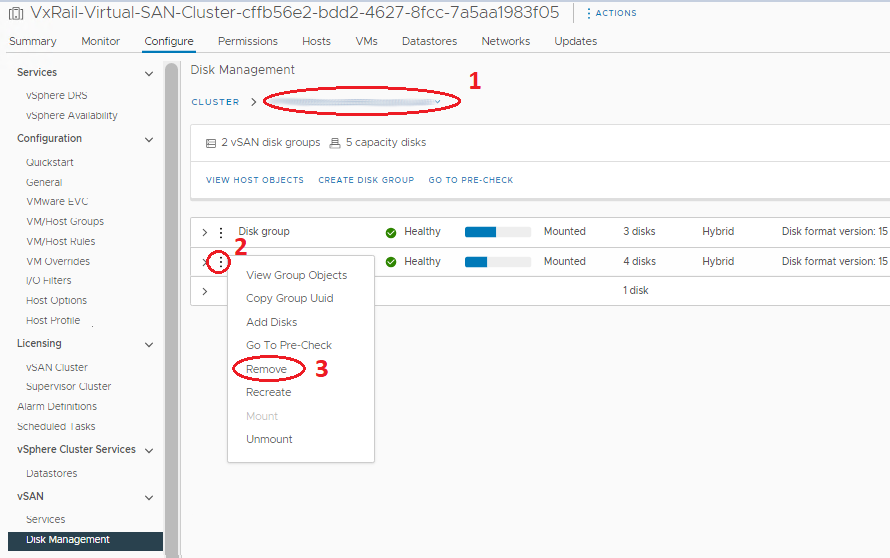
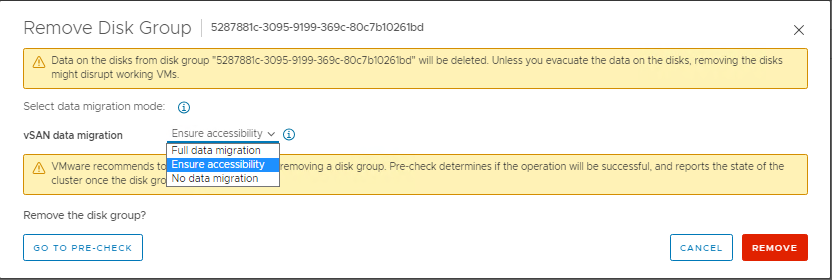
- Espere a que se complete la tarea "Remove disks from use by Virtual San". Vaya a Monitor > Tasks para ver el progreso.
-
Paso 3. Reemplace físicamente los discos con errores:
El procedimiento Solve tiene información sobre las precauciones de seguridad y cómo realizar este paso. Debe desconectar el portaunidades del disco con errores y colocar el disco de reemplazo en él, ya que las unidades de reemplazo generalmente no se envían con portaunidades. El host aún debe estar en MM para este paso a fin de evitar la eliminación accidental de la unidad incorrecta, mientras que el tráfico de I/O podría ser posible. Para reducir aún más el riesgo, apague el host antes de reemplazar físicamente las unidades, aunque esto no se considera necesario.Paso 4. Marque los discos nuevos como locales:
- Seleccione el host en el navegador y vaya a Manage > Storage > Storage Devices.
- Seleccione el disco correcto en el panel central "Dispositivos de almacenamiento" . Debe ser el que tiene el disco tipo y no debe estar asignado al almacén de datos.
- Seleccione la opción correcta de arriba para marcar el dispositivo como local. Si la opción disponible es marcar como "Remoto", el disco ya es local.
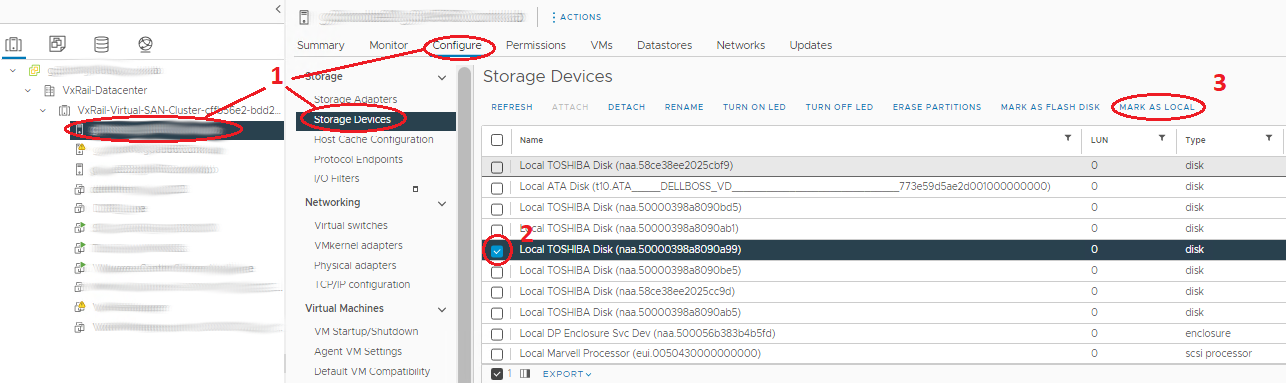
Paso 5. Agregar nuevos discos o grupos de discos:
Asegúrese de que el disco esté marcado como local antes de agregar un disco o volver a crear un grupo de discos.- Seleccione el clúster y vaya a Configure (o “Manage” en versiones anteriores) > Settings > Disk Management. (Aquí se agrega el nuevo disco).
-
Cómo agregar un disco a un grupo de discos:
- Nota: Se pueden agregar unidades de capacidad adicionales a grupos de discos comprimidos y desduplicados sin volver a crear el grupo de discos.
- En el panel Grupos de discos, desplácese hasta el host correcto y seleccione el grupo de discos al que se agrega el nuevo disco.
- Seleccione el grupo de discos correcto y haga clic en los tres puntos que lo precedieron.
- En el menú que aparece, seleccione Agregar discos. En la ventana emergente, marque las unidades (si las unidades no se muestran en esta ventana, compruebe que la unidad esté marcada como local) y haga clic en Agregar.
- Espere a que se complete la tarea "Add disks for use by Virtual San". Vaya a Monitor > Tasks para ver el progreso.
- Actualice en la parte superior de la página y asegúrese de que los grupos de discos se vean correctos (los discos en uso tienen un número preciso, el estado muestra Mounted).
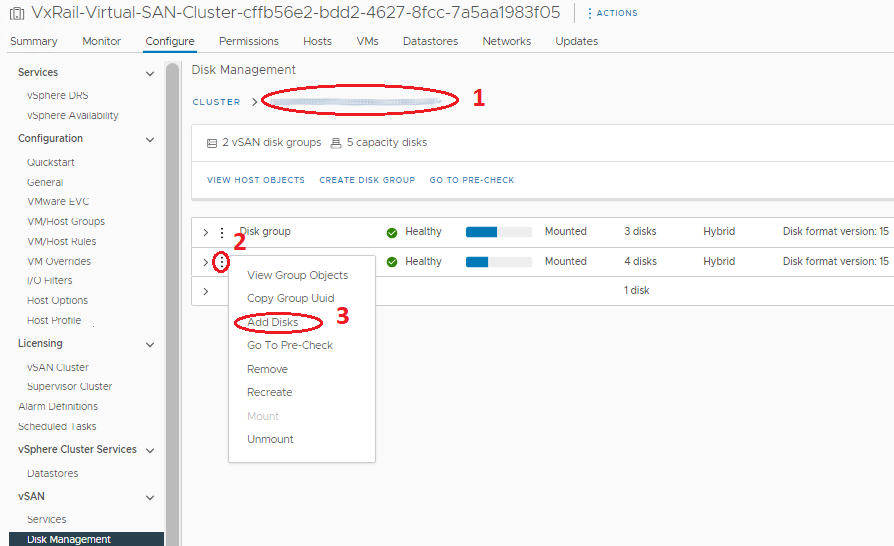
-
Cómo agregar o volver a crear un grupo de discos completo:
- En el panel Disk Groups, desplácese hasta el host correcto en el que se crea el grupo de discos.
- Sobre el panel Grupos de discos, haga clic en el botón Crear grupo de discos.
- En la ventana que aparece, seleccione el disco de caché en la sección Nivel de caché, seleccione una o más unidades de capacidad en la sección Nivel de capacidad y haga clic en "Aceptar".
- Espere a que se complete la tarea “Add disks for use by Virtual San”. Vaya a Monitor > Tasks para ver el progreso.
- Actualice en la parte superior de la página y asegúrese de que los grupos de discos se vean correctos (los discos en uso tienen un número preciso, el estado muestra Mounted).
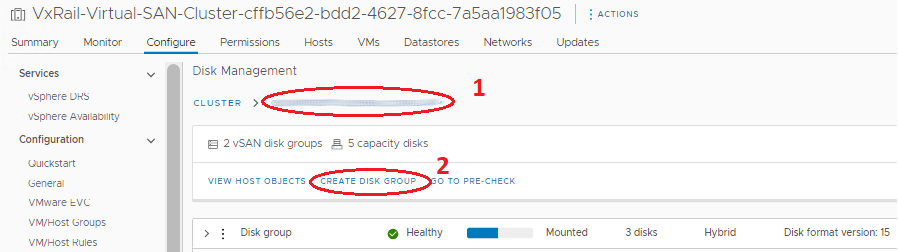
-
NOTA: En este punto, vCenter y el host deben mostrar “In Use for VSAN” en el disco y que se encuentra en buen estado. La base de datos de VxRail Manager aún contiene información obsoleta sobre el disco antiguo que se reemplazó, lo que muestra un disco faltante en la página Estado físico. VxRail Manager ahora también se puede actualizar de manera manual para quitar las unidades antiguas y agregar nuevas a su base de datos, de modo que las nuevas se muestren en Physical Health. El soporte de VxRail puede realizar este procedimiento a través de una solicitud de servicio.
Additional Information
Recursos
relacionadosEstos son algunos recursos recomendados relacionados con este tema que podrían ser de su interés.
- Dell EMC VxRail: Cómo quitar y volver a crear manualmente un grupo de discos de vSAN mediante comandos esxcli
- Dell EMC VxRail: No se puede contactar a la unidad de suministro de energía o al disco en la vista física del plug-in de VxRail Manager
- Dell EMC VxRail: Después de reemplazar un disco, la vista física del plug-in de VxRail muestra la ranura de disco como no administrada y la configuración de unidad vacía
- Dell EMC VxRail: no se puede acceder al objeto de vSAN, falla de disco, latencia de I/O excesiva, estado general del disco en rojo.
- Dell VxRail: Se perdió la contraseña raíz de VxRail Manager
Article Properties
Affected Product
VxRail, VxRail Appliance Series
Product
VxRail 460 and 470 Nodes, VxRail Appliance Family, VxRail G410, VxRail G Series Nodes, VxRail E Series Nodes, VxRail E460, VxRail E560, VxRail E560F, VxRail G560, VxRail G560F, VxRail P470, VxRail P570, VxRail P570F, VxRail S470, VxRail S570
, VxRail V470, VxRail V570, VxRail V570F
...
Last Published Date
25 Apr 2024
Version
20
Article Type
How To